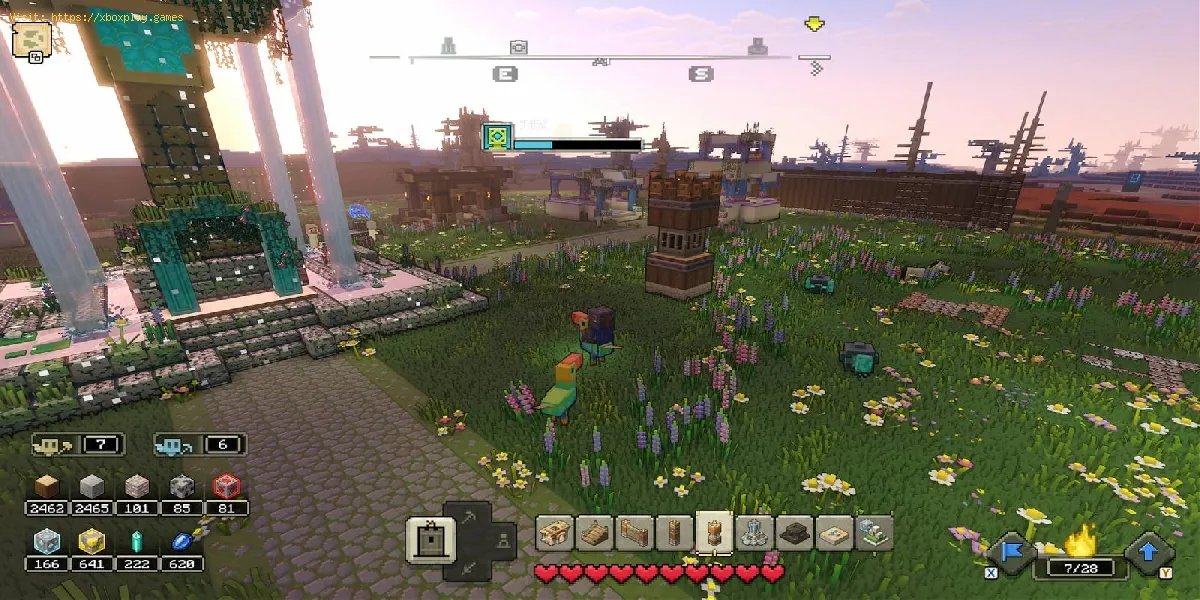par
2023-04-19 11:38:35
Lire cet article dans : English | Espanol | Francais | Deutsch | Portugues | Italiano |
Notre guide Comment réparer Minecraft Legends Crashing au démarrage vous aidera à dépanner votre jeu et à recommencer à jouer rapidement.
Minecraft Legends est un jeu incroyablement populaire, connu pour son gameplay amusant et passionnant. Cependant, les joueurs ont signalé que le jeu se bloque au démarrage, provoquant frustration et agacement. Il y a plusieurs raisons pour lesquelles Minecraft Legends pourrait planter, mais heureusement, il existe des solutions à ces problèmes. Dans cet article de blog, nous verrons comment réparer le plantage de Minecraft Legends au démarrage.
Mettre à jour la carte graphique
L'une des raisons les plus courantes pour lesquelles Minecraft Legends se bloque au démarrage est due à des pilotes de carte graphique obsolètes. La mise à jour des pilotes de votre carte graphique peut résoudre ce problème. Voici comment procéder :
- 1. Ouvrez le Gestionnaire de périphériques en appuyant sur la touche Windows + X et en sélectionnant Gestionnaire de périphériques dans la liste.
- 2. Développez la catégorie Adaptateurs d'affichage.
- 3. Cliquez avec le bouton droit sur votre carte graphique et sélectionnez Mettre à jour le pilote.
- 4. Choisissez Rechercher automatiquement le logiciel du pilote mis à jour et attendez que le processus se termine.
- 5. Redémarrez votre ordinateur et lancez Minecraft Legends.
Si votre carte graphique pose toujours des problèmes après la mise à jour des pilotes, essayez de dépanner la carte graphique elle-même.
Effacer le cache client
Une autre raison pour laquelle Minecraft Legends se bloque au démarrage est due à des fichiers de cache client corrompus ou obsolètes. Vider le cache du client peut aider à résoudre ce problème. Voici comment procéder :
- 1. Ouvrez le lanceur Minecraft et cliquez sur Options.
- 2. Sélectionnez les packs de ressources et cliquez sur Ouvrir le dossier du pack de ressources.
- 3. Accédez au dossier .minecraft et ouvrez le dossier de cache.
- 4. Supprimez tous les fichiers du dossier cache.
- 5. Redémarrez votre ordinateur et lancez Minecraft Legends.
Si cela ne fonctionne pas, essayez de supprimer tout le dossier .minecraft et de réinstaller le jeu.
Réparer les légendes de Minecraft
à lire également:
Si Minecraft Legends plante toujours au démarrage, cela peut être dû à des fichiers de jeu corrompus ou manquants. Réparer le jeu peut résoudre ce problème. Voici comment procéder :
- 1. Ouvrez le lanceur Minecraft et cliquez sur Modifier le profil.
- 2. Sélectionnez la version de Minecraft Legends avec laquelle vous rencontrez des problèmes et cliquez sur Ouvrir le répertoire du jeu.
- 3. Cliquez avec le bouton droit sur le fichier du jeu et cliquez sur Réparer.
- 4. Attendez que le processus de réparation soit terminé et lancez Minecraft Legends.
Si cela ne fonctionne pas, essayez de lancer le jeu en tant qu'administrateur.
Exécuter en démarrage minimal
Parfois, un logiciel tiers peut interférer avec Minecraft Legends, le faisant planter au démarrage. L'exécution de votre ordinateur en démarrage minimal peut aider à résoudre ce problème. Voici comment procéder :
- 1. Appuyez sur la touche Windows + R et tapez msconfig.
- 2. Sélectionnez l'onglet Services et cochez la case à côté de Masquer tous les services Microsoft.
- 3. Cliquez sur Désactiver tout, puis cliquez sur Appliquer.
- 4. Sélectionnez l'onglet Démarrage et cliquez sur Ouvrir le gestionnaire de tâches.
- 5. Désactivez tous les éléments de démarrage et fermez le Gestionnaire des tâches.
- 6. Cliquez sur OK dans la fenêtre de configuration du système et redémarrez votre ordinateur.
- 7. Lancez Minecraft Legends et voyez s'il se bloque toujours au démarrage.
Si cela fonctionne, essayez d'activer les services et les éléments de démarrage un par un pour identifier le coupable.
Réinstallez le fichier du jeu
Si aucune des solutions ci-dessus ne fonctionne, il est peut-être temps de réinstaller Minecraft Legends. Voici comment procéder :
- 1. Désinstallez Minecraft Legends de votre ordinateur.
- 2. Allez sur le site officiel de Minecraft et téléchargez la dernière version du jeu.
- 3. Installez Minecraft Legends sur votre ordinateur et lancez-le.
Si cela ne fonctionne pas, essayez de contacter l'équipe d'assistance de Minecraft pour obtenir de l'aide.
Le plantage de Minecraft Legends au démarrage peut être un problème frustrant, mais il existe des solutions à ce problème. En mettant à jour votre carte graphique, en vidant le cache du client, en réparant les fichiers du jeu, en exécutant un démarrage minimal et en réinstallant le jeu, vous pouvez, espérons-le, résoudre le problème et recommencer à jouer à votre jeu préféré. Si vous rencontrez toujours des problèmes, n'hésitez pas à contacter l'équipe d'assistance de Minecraft pour obtenir de l'aide.
Tags:
minecraft classic , education edition, download, pocket edition, update, minecaft, mminecraft, mincecraft, mincrat, free
Plateforme(s):
PC, macOS, Linux, PS4, Xbox One, Nintendo Switch
Développé par:
Mojang, Xbox, Sony, Nintendo eShop
Distribué par:
Mojang, Microsoft Studios, Sony Computer Entertainment
Genero(s):
Sandbox, survie
mode:
Solo, multijoueur
classe d'âge (PEGI):
7+